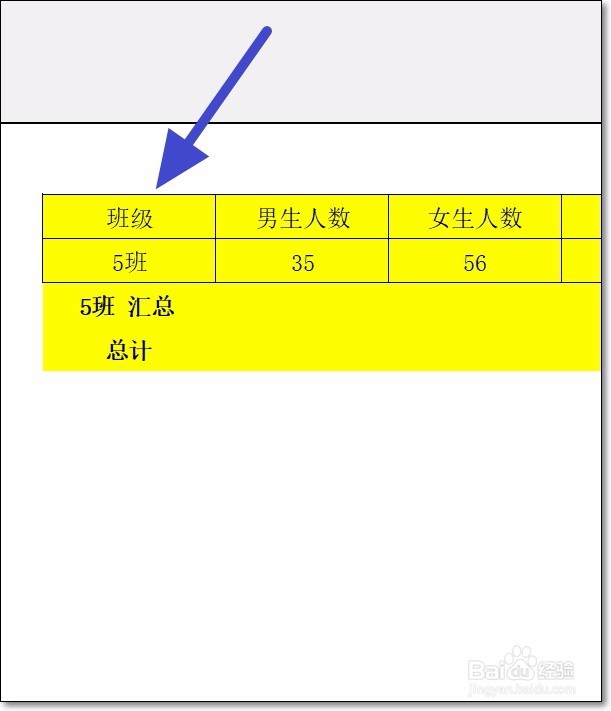1、打开一个我们需要打印的表格,然后点击上方的页面布局。

2、在页面布局中,找到打印标题,点击进入。
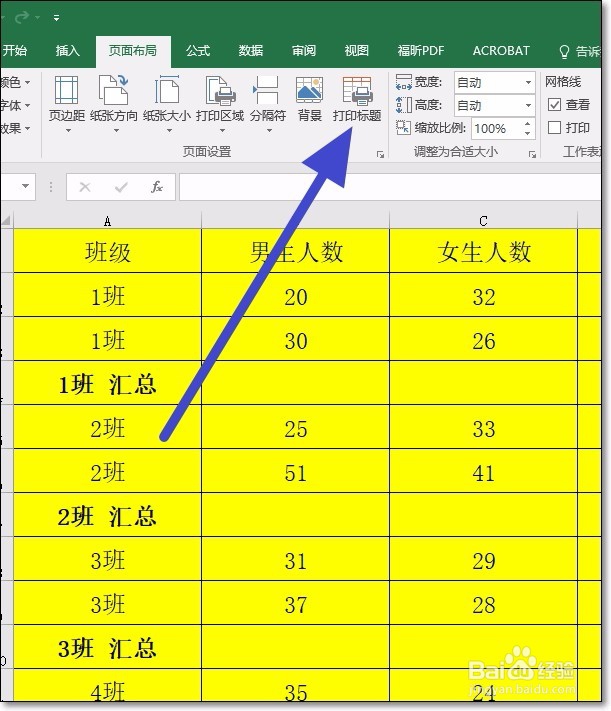
3、在页面设置这个工作表中,我们找到打印标题中的顶端标题行,点击右侧的小箭头。

4、接着我们在第一行数据,也就是标题行的意义的地方,点击一下,选中表格的第一行。

5、选择完成之后,我们在页面设置的顶端标题行栏中,可以看到所选择的区域,然后点击右侧的小箭头。

6、设置完成之后,我们点击页面最下方的确定按钮。

7、接着我们到打印预览页面,可以看到每一页的最上方都有标题栏。
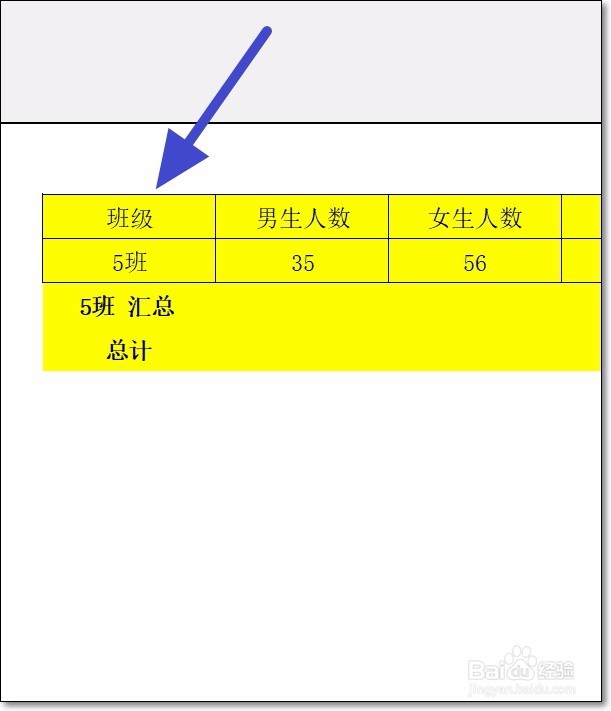
时间:2024-10-12 05:21:13
1、打开一个我们需要打印的表格,然后点击上方的页面布局。

2、在页面布局中,找到打印标题,点击进入。
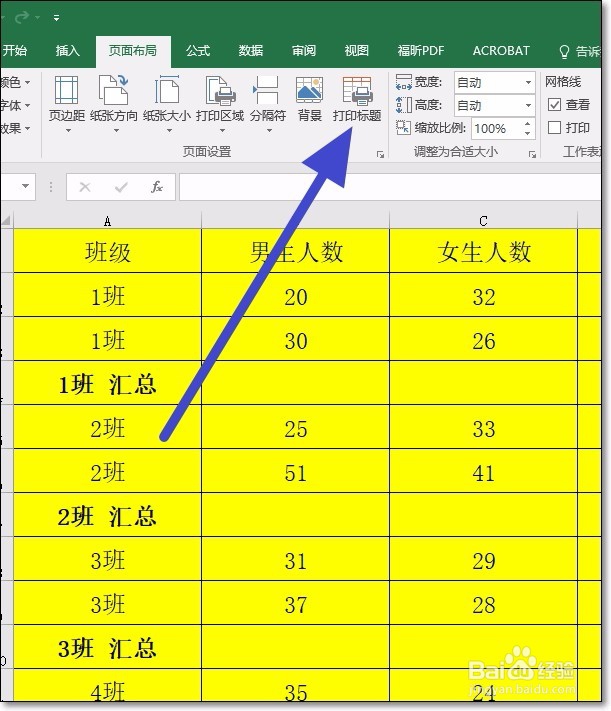
3、在页面设置这个工作表中,我们找到打印标题中的顶端标题行,点击右侧的小箭头。

4、接着我们在第一行数据,也就是标题行的意义的地方,点击一下,选中表格的第一行。

5、选择完成之后,我们在页面设置的顶端标题行栏中,可以看到所选择的区域,然后点击右侧的小箭头。

6、设置完成之后,我们点击页面最下方的确定按钮。

7、接着我们到打印预览页面,可以看到每一页的最上方都有标题栏。